
iPhoneとiPadを連携!データを共有して便利に使おう!
Contents[OPEN]
- 1iPhoneとiPadを連携する前に!事前準備をしよう!
- 2iPhoneとiPadを連携すると使える機能①「Air Drop」
- 3iPhoneとiPadを連携すると使える機能②「標準アプリ」
- 4iPhoneとiPadを連携すると使える機能③「Handoff」
- 5iPhoneとiPadを連携すると使える機能④「ユニバーサルクリップボード」
- 6iPhoneとiPadを連携すると使える機能⑤「電話」
- 7iPhoneとiPadを連携すると使える機能⑥「アプリの共有」
- 8iPhoneとiPadを連携すると便利になる機能⑦「Instant Hotspot」
- 9iPhoneとiPadの連携をするといろんな作業が短縮できる!
iPhoneとiPadを連携すると使える機能⑤「電話」
実はiPhoneにかかってきた電話をiPadで受けることも可能です。
同じApple IDを使っているデバイス同士では、電話がかかってくると全てのデバイスで着信が来るようになっています。
iPadだけでなくMacでも通話が可能ですし、こちらからの発信もできます。
設定手順
他のデバイスで通話できるのは大変便利ではありますが、中には他のデバイスでの通話機能をオフにしたいという方もいるでしょう。
ですが安心して下さい、通話機能のオンオフの切り替えは可能です。
ではその手順を説明します。
まずはホーム画面から「設定」アプリを開き「電話」を選択しましょう。
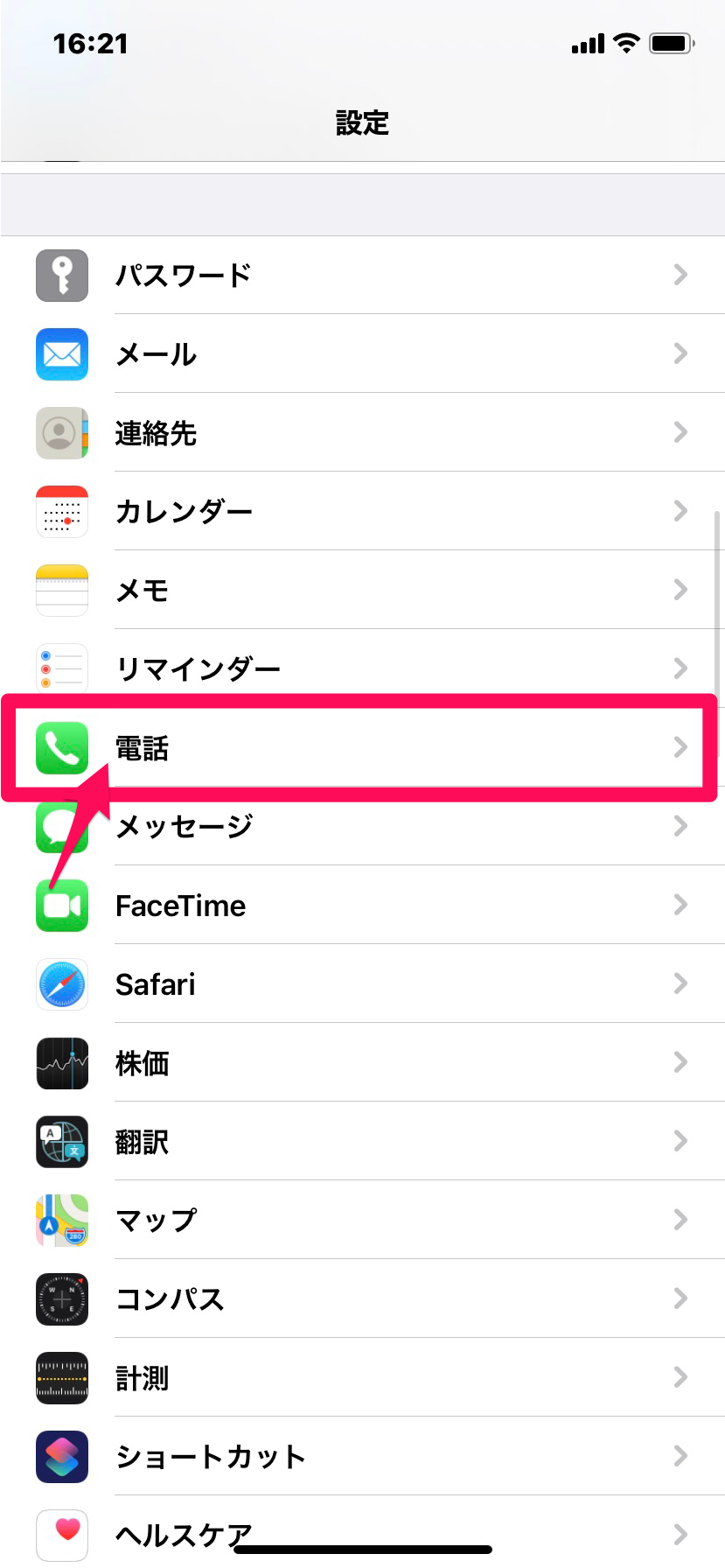
「ほかのデバイスでの通話」をタップします。
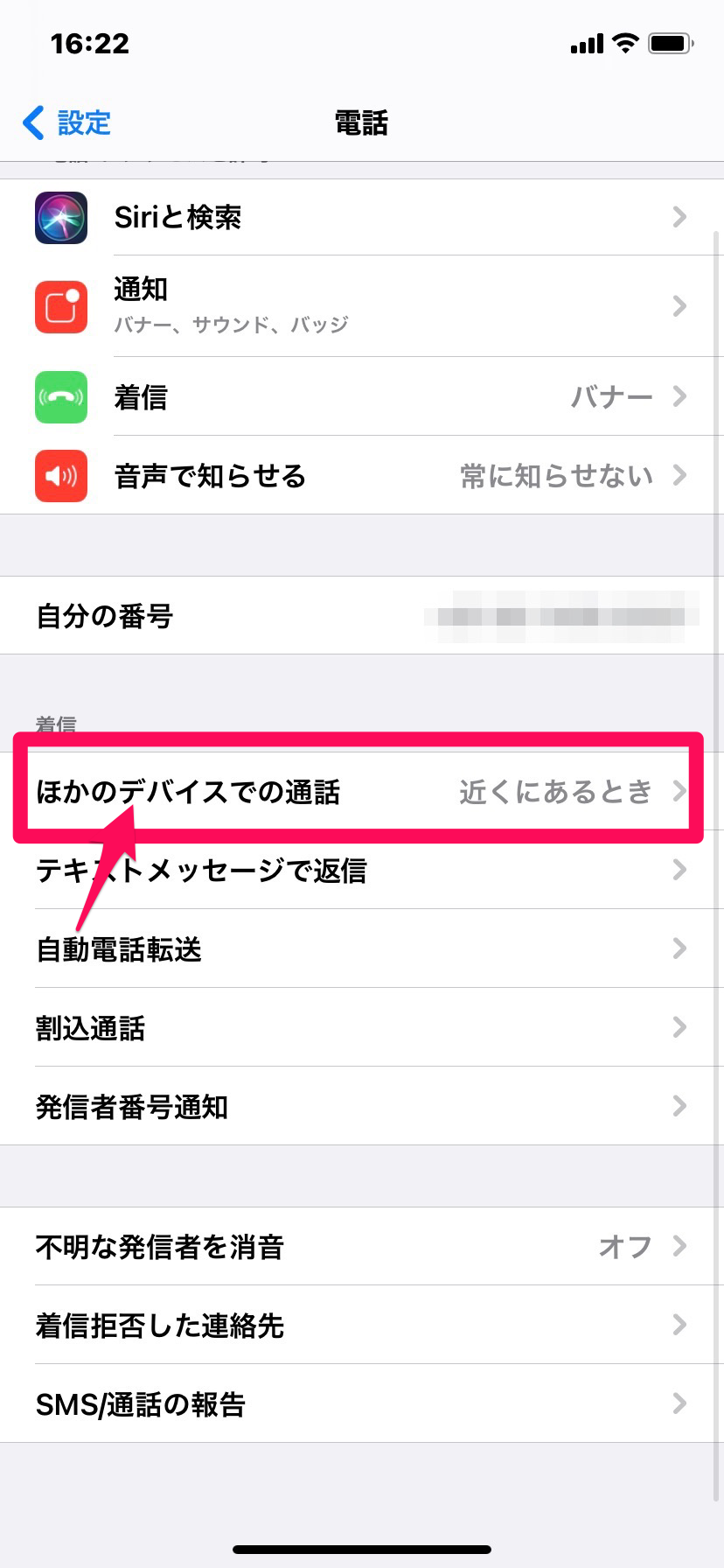
他のデバイスでの通話を完全になくしたいなら「ほかのデバイスでの通話を許可」をオフにしましょう。
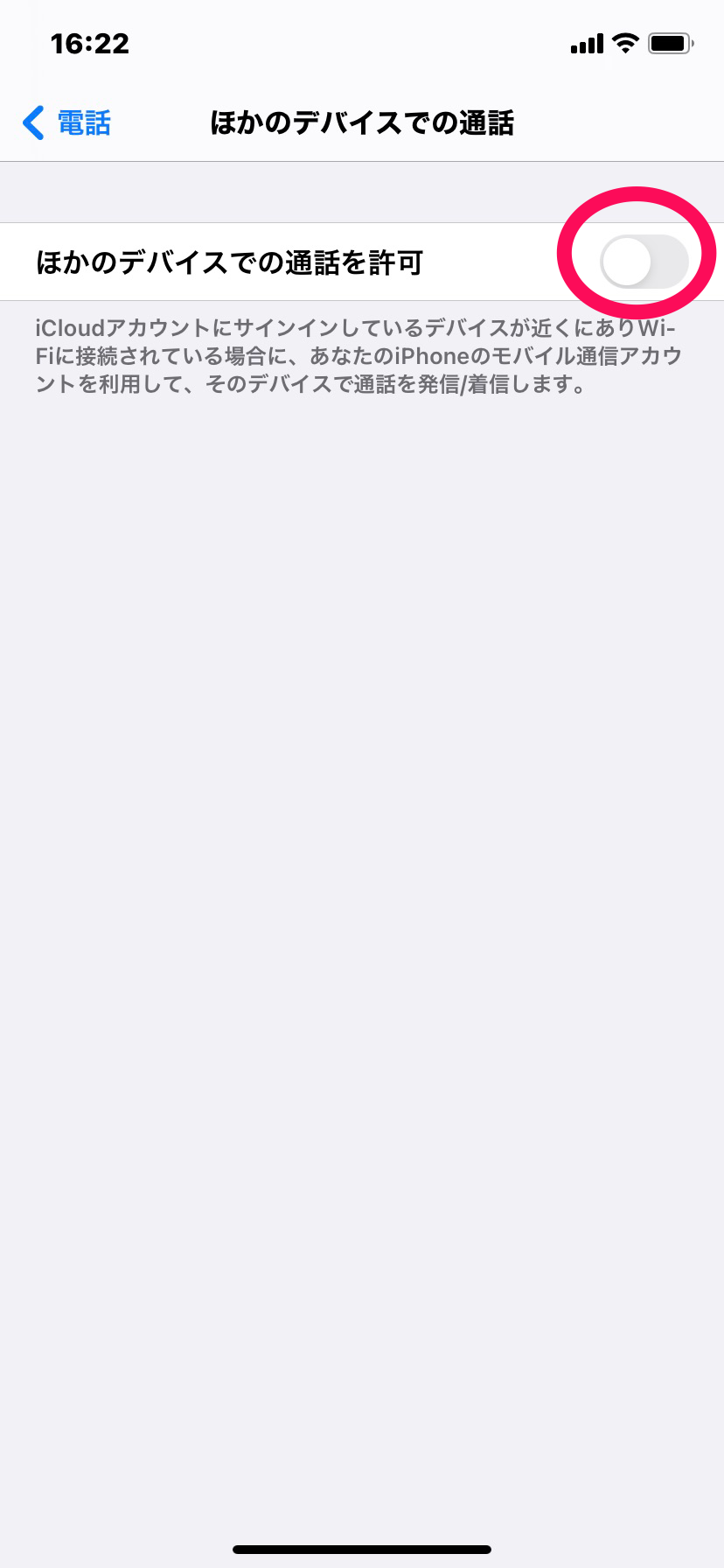
通話機能のオンオフは、連携しているデバイスごとに設定可能です。
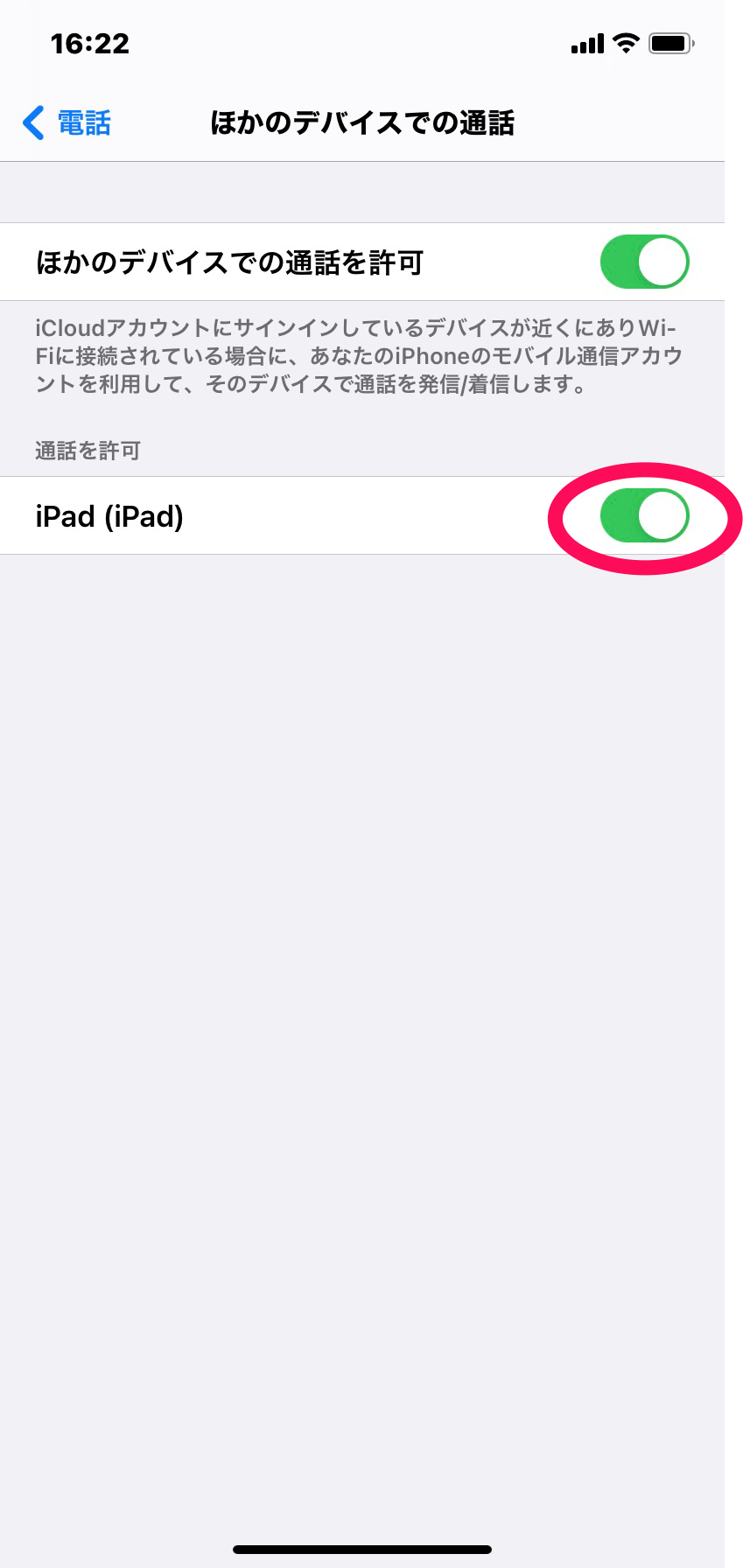
注意!iPadを耳に付けて通話するのは難しい
他のデバイス、特にiPadを使って通話する場合、注意すべき点があります。
それは「基本的にスピーカーでの通話となる」点です。
実はiPadでは、iPhoneのように耳に付けて通話をする形式にはなっておらず、スピーカーでの通話が基本となります。
ハンズフリーイヤホンなどを接続していれば話は別ですが、基本的に会話内容は周囲にダダ漏れです。
周囲に人がいる中でうっかりiPadで電話に出ないよう気を付けておきましょう。
iPhoneとiPadを連携すると使える機能⑥「アプリの共有」
iPhoneとiPadを連携させることによって共有できるのは、写真や文書などのデータ類だけではありません。
実はダウンロードしたアプリも共有することができます。
この章では、デバイス間で連携できるアプリの共有について説明します。
有料アプリを1つ分の値段でiPhone・iPadにインストールできる
同一のApple IDでiPhoneとiPadを連携させると、片方のデバイスでダウンロードしたアプリは全て連携したデバイスにも反映されるようになります。
これは無料アプリだけでなく、有料アプリでも同じことです。
デバイスを連携させれば、有料アプリを1つ分の値段で2つのデバイスで楽しむことができます。
Apple製デバイスにおける有料アプリは「利用する権利を買う」という形になります。
そのため、同一のApple IDアカウント内であれば、1つだけの購入でiPhone、iPad、Mac全てで楽しめます。
注意!それぞれの端末用に販売されているアプリは別
ただし、アプリによっては共有ができず、別々で購入しなければならないものもあります。
iPhone用のアプリではiPhoneでしか使えませんし、iPadでも同じです。
また、ゲームアプリの場合、ダウンロードしたアプリは共有できてもセーブデータは別ということもあります。
例えば、ゲームアプリをダウンロードしてiPhoneとiPadで共有しても、ゲーム中では別のアカウントになっている、ということです。